Nasıl Yapılır
Sanal makine için Windows ve yazılım lisanslarına ihtiyacım var mı?
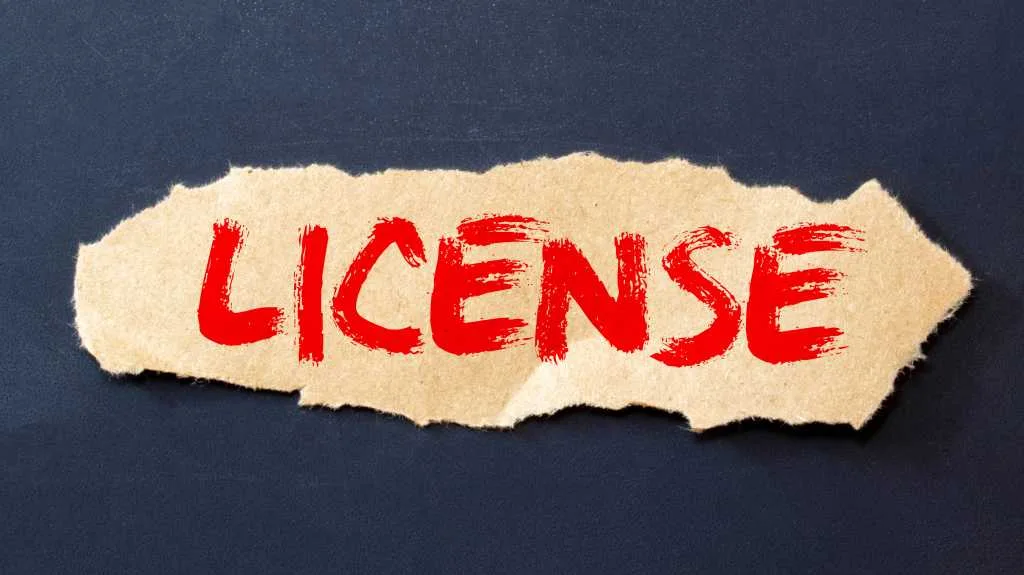
Sanal makine (VM), başka bir işletim sistemi içinde taklit edilen bir işletim sistemidir. Windows’u bir MacBook’ta sanal makine olarak, hatta Windows’u Windows içinde çalıştırabilirsiniz.
Bu öykünme nedeniyle, yalnızca uygun bir sürücüye fiziksel olarak yüklenen işletim sisteminin “gerçek” olduğunu, öykünülmüş işletim sistemlerinin “gerçek olmadığını” ve dolayısıyla lisans gerektirmediğini varsayabilirsiniz.
Eh, yanılıyor olursun.
Yasal olarak sanal makine tam donanımlı bir bilgisayar olarak kabul edilir; bu da şu anlama gelir: Sen Yapmak geçerli bir Windows lisansına ihtiyacınız var Windows’u sanal makinede çalıştırmak için. Ayrıca sanallaştırılmış Windows’ta çalıştırdığınız ticari yazılımlar için de doğru lisanslara ihtiyacınız vardır.
Bu yalnızca Windows 10 ve Windows 11 için geçerli değildir; aynı zamanda Windows 7, Windows 8, Windows 8.1 ve lisans sözleşmesi olan diğer tüm işletim sistemleri için de geçerlidir. Ortalıkta eski, kullanılmamış lisans anahtarlarınız yoksa bir tane satın almanız gerekir.
İlgili: Windows ürün anahtarınız yeniden kullanılabilir mi? Nasıl öğrenilir?
Windows ürün anahtarlarını ucuza alma
Bu yazının yazıldığı an itibarıyla Microsoft, doğrudan satın alırsanız Windows 11 Home’un tam sürümü için 140 dolar gibi yüksek bir ücret talep ediyor ve Windows 11 Pro ise 200 dolardan daha da pahalı. Neyse ki o kadar fazla ödemenize gerek yok.
PCWorld’ün çevrimiçi mağazası aracılığıyla, Windows’u güvenli ve yasal olarak başka yerlerde bulacağınızdan önemli ölçüde daha düşük bir fiyata alabilirsiniz:
Sanal makinelerde ticari yazılım
Pek çok program, birden fazla bilgisayara kurulum yapmanıza izin veren ve sanal makineleri de kapsayan lisanslarla birlikte gelir.
Ancak lisans bir bilgisayarla sınırlıysa, en azından teoride bir VM için ikinci bir lisansa ihtiyacınız olacaktır. Bazı programlar çoklu kullanımı tanımadığı için ikinci bir lisansa ihtiyacınız olmayabilir, dolayısıyla herhangi bir sonuç olmadan potansiyel olarak bir sanal makineye kurulum yapabilirsiniz.
Ayrıca olabilir bulut lisanslarıyla ilgili özel durumlarAdobe’nin Creative Cloud’u gibi. Örneğin Adobe’nin lisans koşullarına göre uygulamaları birden fazla bilgisayara yükleyebilir ve iki bilgisayarda etkinleştirebilirsiniz, ancak bunları aynı anda yalnızca bir bilgisayarda kullanabilirsiniz.
Yani Photoshop’u sanal bir makinede kullanmak istiyorsanız ana bilgisayardaki lisansı devre dışı bırakmanız gerekir. Bunu yapmak için uygulamayı ana bilgisayarda açın, Yardım menüsüne gidin ve ardından Oturumu kapat. Şimdi Photoshop’u VM’ye yükleyin ve Yardım menüsü aracılığıyla devre dışı bırakmak için yukarıda açıklandığı şekilde lisansı etkinleştirin. Eğer geri dönmek isterseniz yukarıdaki adımları tersten tekrarlayabilirsiniz.
Hızlı ipucu: Genellikle VM’lerde ara sıra kullanım için fazlasıyla yeterli olan, ücretli yazılımların iyi ücretsiz alternatifleri vardır. Aksi takdirde, ücretli yazılımın yalnızca sınırlı süreli deneme sürümlerini kullanabilirsiniz.
Daha fazla okuma: VMware WorkStation Pro artık ücretsiz
Bu makale ilk olarak kardeş yayınımızda yayınlanmıştır. PC-WELT Almancadan tercüme edilip yerelleştirildi.
